Adobe. Photoshop CS2. Grundkurs.
|
|
|
- Kjell Strömberg
- för 6 år sedan
- Visningar:
Transkript
1 Adobe Photoshop CS2 Grundkurs
2 Innehållsförteckning Photoshop CS2 Grundkurs 1 Introduktion till materialet... 1 Övningsfiler Digitala bilder...3 Bildskärmens upplösning...3 Svartvita halvtonsbilder... 4 Färgbilder... 4 Raster...5 Skrivarupplösning...6 Bildupplösning...7 Sammanfattning... 8 Bildinläsning CD-ROM... 8 Bildinläsning, skanner...11 Digitalkameran...12 Bildformat...14 Spara filer...15 Spara för webben...16 Färger i tryck och på bildskärm...21 Bildskärmen...21 Tryckfärger...21 Dekorfärger...21 Processfärger...22 Läge/Färgmodell Verktygen i Photoshop CS Menyraden...26 Dockningsstation (palettkälla)...26 Alternativraden...27 Statusraden...27 Markeringsverktygen...28 Ovala markeringsverktyget...30 Omforma markering...31 Utöka/Minska markering...32 Lassoverktygen...34 Magnetlassot...36 Trollstaven...38 Liknande markering...41 Omvänd markering...41 Klippa ut markering...43 Klistra in i en markering Luddig markering (vinjett) Spara en markering...47 Beskärningsverktyget Segmentverktygen...49 Lagningsverktygen...49 Smart Lagningspensel...51 Lagningsverktyget...52 Verktyget mot röda ögon...53 Färgersättningsverktyget...54 Penseln...57 Specialpenslar...67 Egna penslar Definiera pensel...69 Pennan...71 Klonstämpeln...72 Nytt fönster...74 Klona från en bild till en annan...78 Mönsterstämpeln...79 Händelsepenseln...82 Konsthändelsepenseln...83 Suddgummi...85 Bakgrundssuddgummi Magiskt suddgummi Övertoningsverktyg...89 Lägga till övertoningar...92 Skapa egna övertoningar...93 Övertoningens genomskinlighetsmask...95 Färgpyts...97 Oskärpa/Skärpa/Smeta ut...98 Mörkrumsverktygen...99 Markeringspilarna Textverktygen Inskrift av text Lodrät text Textmasker Ritstiftsverktygen Formverktygen Anteckningar Ljudanteckningar Skandinaviska Databöcker AB Photoshop CS2 Grundkurs i
3 Pipetten Färgprovspipett Måttverktyget Handen Förstoringsglaset Välja färger Skärmlägen Övriga verktygsknappar Banor Linjera bana Urklippsbana Formverktygen som banverktyg Kombinera former Förändra former Lägga till former Lager Lagermask Justeringslager Övertoningskarta Invertera Tröskelvärde Färgreduktion Klippgrupper Lagerstilar Skugga Innerskugga Ytterglöd Innerglöd Avfasning och relief Satin Färgövertäckning Övertäckning för övertoning Mönsterövertäckning Ramlinje Övertoningsfyllning Blandningslägen Händelsepaletten Bildjusteringar Nivåer Autonivåer Autokontrast Intensitet och kontrast Tonkurvor Färgbalans Nyans och mättnad Tunna ut Matcha färg Ersätt färg Selektiv färgändring Blanda kanaler Övertoningskarta Fotofilter Skugga/Högdager Invertera Utjämna Tröskelvärde Färgreduktion Färgvariationer Stilar Läsa in stilar Använda stilar på bilder Ändra stilar Extrahera Flytande bilder Adobe Bridge Menyn Arkiv Menyn Redigera Menyn Verktyg Menyn Etikett Menyn Visa Menyn Fönster Utskrifter Sakregister ii Photoshop CS2 Grundkurs Skandinaviska Databöcker AB
4 3 Verktygen i Photoshop CS2 Adobe Online Markeringsverktyg Lasso Beskärning Lagningspensel Stämpel (klonverktyg) Suddgummi Skärpe/oskärpeverktyg Markering av bana Ritstift Noteringar Handen Förgrundsfärg Standardfärger (svart/vitt) Standardläge Bildskärmsläge Redigare i ImageReady Flyttverktyg Trollstav Segment Pensel Händelsepensel Toningsverktyg Mörkrumsverktyg Textverktyg Figurverktyg Pipett Förstoringsglas Växla för/bakgrundsfärg Bakgrundsfärg Snabbmaskläge Fullskärmsläge Fullskärmsläge med menyrad 24 Photoshop CS2 Grundkurs Skandinaviska Databöcker AB
5 Vissa knappar har en liten svart triangel nere i högra hörnet. Klickar du på en sådan knapp och håller musknappen nedtryckt visas de övriga verktygen som finns under knappen ifråga. Det senast valda verktygets symbol visas alltid i verktygslådan även när du öppnar en ny bild eller startar Photoshop vid ett senare tillfälle. Skandinaviska Databöcker AB Photoshop CS2 Grundkurs 25
6 I dialogrutan vid Redigera/Inställningar/Visning & Verktyg kan du ställa in hur det valda verktyget ska visas i bilden. Standard ser ut så Exakt ser ut så Penselstorlek ser ut så Du kan alltid få fram Exakt genom att trycka in CAPS LOCK-tangenten! Menyraden Denna rad innehåller menyer som är ordnade efter användningsområde. När du klickar på ett menykommando t.ex. Bild (se nedan) fälls en meny ut och du väljer alternativ från denna meny. En pilspets till höger om menyalternativet innebär att det finns ytterligare menyalternativ. Genom att klicka på pilspetsen visas alternativen. Dockningsstation (palettkälla) Längst upp till höger i alternativraden finns en dockningsstation, se figuren nedan. Hit kan du dra och släppa de paletter du använder mest så är de dels ur vägen dels lätt åtkomliga. Du tar tag i palettefliken och drar. 26 Photoshop CS2 Grundkurs Skandinaviska Databöcker AB
7 Alternativraden Beroende på vilket verktyg du valt i verktygspaletten ser alternativraden, raden under menyraden, olika ut. Alla verktygsinställningar görs här. Har du valt penseln i verktygspaletten är det här du ställer in penselform och penselstorlek. Se exemplet nedan. Eftersom alternativraden ser olika ut beroende på vilket verktyg som valts visas den vid varje enskilt verktygsavsnitt. Alternativraden kan lossas och bilda en flytande palett. Klicka på prickstrecket längst till vänster i raden och dra ut den på bordet, se figuren nedan. Du kan docka alternativraden längst ner i fönstret genom att dra och släppa den på statusraden. Klicka här och dra! Statusraden Denna rad hittar du längst nere till vänster i fönstret. Se exemplet nedan. Här kan snabbt ändra förstoringsgrad på den öppna bilden. Skriv bara in önskat värde i rutan och tryck Enter. Genom att klicka här och hålla ned musknappen visas hur bilden kommer att placeras på utskriftspapperet. Genom att klicka på trekanten kan du välja vad som ska visas i statusraden t.ex. dokumentets storlek. Skandinaviska Databöcker AB Photoshop CS2 Grundkurs 27
8 Markeringsverktygen Vanligen vill man bara korrigera en del av en bild. Du måste därför tala om för Photoshop vilken del av bilden du vill ändra. Det gör du genom att markera den del av bilden som ska påverkas. Det finns många olika sätt att skapa en markering, vilket som är bäst beror på omständigheterna med lite erfarenhet lär du dig snart vilken markeringsmetod som bäst fungerar för just den markering du avser att göra. Innehållet i en markering kan du sedan påverka som du vill utan att det som finns utanför markeringen ändras. En markering visas som en myrgång dvs. en streckad, rörlig, svart och vit linje. Se exemplet ovan. Markeringsverktygen sitter överst i verktygslådan se figuren nedan. Trollstaven används för att markera färgnyanser. Det finns fler markeringsmöjligheter än med verktygen. Klickar du på Markera i menyraden visas denna snabbmeny. Här finns möjligheter att markera ett färgområde, omforma en skapad markering, spara markeringar osv. Dessa funktioner kommer att behandlas längre fram i boken. Väljer du det rektangulära markeringsverktyget, kommer alternativraden att se ut som visas nedan. 28 Photoshop CS2 Grundkurs Skandinaviska Databöcker AB
9 Knapparna till vänster i alternativfältet används för att lägga till eller dra ifrån i en markering. Du kommer snart att få bekanta dig med dem. I fältet Stil finns tre alternativ: Normal innebär att markeringens storlek beror på hur du drar med musen. Fasta proportioner innebär att du kan ange höjd och bredd (i pixlar) på markeringen. Anger du t.ex. Bredd = 3 och Höjd = 1 kommer markeringen alltid att bli tre gånger så bred som hög. Fastställd storlek innebär att du anger en fast bredd och höjd. Varje markering du sedan drar upp kommer att få denna bestämda storlek. I fältet Ludd står det 0 px. Det betyder att markeringen kommer att bli knivskarp. Ändrar du värdet kommer du att få en toningseffekt på båda sidorna av markeringen (px betyder pixel). Värdet på Ludd måste alltid anges innan du drar upp en markering! Övningsuppgift 1. Öppna övningsbilden b a r n. Arkiv/Öppna. 2. Välj det rektangulära markeringsverktyget, klicka och dra upp en rektangel runt flickan så som figuren visar. Försök få markeringen att gå exakt genom gångjärnet. Blir markeringen inte bra tar du bort den genom att klicka utanför markeringen eller väljer Markera/Avmarkera. Du kan också flytta markeringen med piltangenterna på tangentbordet. 3. Välj Redigera/Kopiera (eller använda kortkommandot CTRL + C eller kommandoknappen + C för mac). 4. Välj Redigera/Klistra in (eller CTRL/kommandoknappen + C). Den inklistrade kopian läggs över originalet så det är lätt att tro att inget hänt. 5. Byt till flyttverktyget. Skandinaviska Databöcker AB Photoshop CS2 Grundkurs 29
Adobe. Photoshop CS3. Grundkurs. www.databok.se
 Adobe Photoshop CS3 Grundkurs www.databok.se Innehållsförteckning 1 Introduktion till materialet... 1 Övningsfiler... 1 2 Digitala bilder...2 Bildskärmens upplösning... 2 Svartvita halvtonsbilder... 3
Adobe Photoshop CS3 Grundkurs www.databok.se Innehållsförteckning 1 Introduktion till materialet... 1 Övningsfiler... 1 2 Digitala bilder...2 Bildskärmens upplösning... 2 Svartvita halvtonsbilder... 3
Adobe PHOTOSHOP. CS6 Grunder
 Adobe PHOTOSHOP CS6 Grunder Innehållsförteckning 1 Digitala bilder...5 Bildskärmens upplösning... 5 Svartvita halvtonsbilder... 6 Färgbilder... 6 Raster... 6 Skrivarupplösning... 7 Bildupplösning... 8
Adobe PHOTOSHOP CS6 Grunder Innehållsförteckning 1 Digitala bilder...5 Bildskärmens upplösning... 5 Svartvita halvtonsbilder... 6 Färgbilder... 6 Raster... 6 Skrivarupplösning... 7 Bildupplösning... 8
Photoshop Elements 6.0
 Adobe Photoshop Elements 6.0 Grundkurs www.databok.se Innehållsförteckning 1 Det här är Photoshop Elements 6... 1 Programmets uppbyggnad... 1 2 Ordna...3 Hämta filer... 3 Visning/Sortering... 6 Datumvy...
Adobe Photoshop Elements 6.0 Grundkurs www.databok.se Innehållsförteckning 1 Det här är Photoshop Elements 6... 1 Programmets uppbyggnad... 1 2 Ordna...3 Hämta filer... 3 Visning/Sortering... 6 Datumvy...
Photoshop Elements 8. Adobe. Grundkurs
 Photoshop Elements 8 Adobe Grundkurs Adobe Photoshop Elements 8 Grundkurs Till denna bok medföljer ett antal övningsfiler på cd-skiva (filerna finns i mappen Photoshop Elements 8). Kopiera filerna till
Photoshop Elements 8 Adobe Grundkurs Adobe Photoshop Elements 8 Grundkurs Till denna bok medföljer ett antal övningsfiler på cd-skiva (filerna finns i mappen Photoshop Elements 8). Kopiera filerna till
Adobe PHOTOSHOP CS5 GRUNDER
 Adobe PHOTOSHOP CS5 GRUNDER Innehållsförteckning 1 Digitala bilder...5 Bildskärmens upplösning... 5 Svartvita halvtonsbilder... 6 Färgbilder... 6 Raster... 6 Skrivarupplösning... 7 Bildupplösning... 8
Adobe PHOTOSHOP CS5 GRUNDER Innehållsförteckning 1 Digitala bilder...5 Bildskärmens upplösning... 5 Svartvita halvtonsbilder... 6 Färgbilder... 6 Raster... 6 Skrivarupplösning... 7 Bildupplösning... 8
Adobe PHO SHOP CC. Grunder
 Adobe PHO SHOP CC Grunder I denna bok har vi använt svensk version av Photoshop CC och Windows 8. Om du använder andra versioner kan det se lite annorlunda ut hos dig. Har du installerat programmet på
Adobe PHO SHOP CC Grunder I denna bok har vi använt svensk version av Photoshop CC och Windows 8. Om du använder andra versioner kan det se lite annorlunda ut hos dig. Har du installerat programmet på
Photoshop Elements 7. Adobe. Grundkurs
 Photoshop Elements 7 Adobe Grundkurs Innehållsförteckning 1 Det här är Photoshop Elements 7...1 Programmets uppbyggnad...1 2 Ordna...3 Hämta filer...3 Visning/Sortering...6 Datumvy...6 Helskärmsläge...7
Photoshop Elements 7 Adobe Grundkurs Innehållsförteckning 1 Det här är Photoshop Elements 7...1 Programmets uppbyggnad...1 2 Ordna...3 Hämta filer...3 Visning/Sortering...6 Datumvy...6 Helskärmsläge...7
PHOTOSHOP ELEMENTS 10
 Adobe PHOTOSHOP ELEMENTS 10 GRUNDER Innehållsförteckning 1 Arbetsytan...5 Programmets uppbyggnad... 5 Starta programmet... 5 Skapa mapp för egna övningsfiler... 8 2 Organisera bilderna...9 Kataloghanteraren...
Adobe PHOTOSHOP ELEMENTS 10 GRUNDER Innehållsförteckning 1 Arbetsytan...5 Programmets uppbyggnad... 5 Starta programmet... 5 Skapa mapp för egna övningsfiler... 8 2 Organisera bilderna...9 Kataloghanteraren...
Adobe PHOTOSHOP ELEMENTS 9 GRUNDER
 Adobe PHOTOSHOP ELEMENTS 9 GRUNDER Innehållsförteckning 1 Arbetsytan...5 Programmets uppbyggnad... 5 Starta programmet... 5 Skapa mapp för egna övningsfiler... 8 2 Organisera bilderna...9 Kataloghanteraren...
Adobe PHOTOSHOP ELEMENTS 9 GRUNDER Innehållsförteckning 1 Arbetsytan...5 Programmets uppbyggnad... 5 Starta programmet... 5 Skapa mapp för egna övningsfiler... 8 2 Organisera bilderna...9 Kataloghanteraren...
Lär dig grunderna i Photoshop Elements 4.0
 Lär dig grunderna i Photoshop Elements 4.0 Här får du lära dig hur man flyttar bilder från kameran till datorn, hur man fixar till ett foto, hur man skriver ut bilder och mycket mera. Lycka till! copyright
Lär dig grunderna i Photoshop Elements 4.0 Här får du lära dig hur man flyttar bilder från kameran till datorn, hur man fixar till ett foto, hur man skriver ut bilder och mycket mera. Lycka till! copyright
Skapa, öppna och ladda ned bilder
 Skapa, öppna och ladda ned bilder Skapa en bild 1. Välj Arkiv - Nytt 2. Ge bilden ett namn i rutan Namn 3. Skriv vilken bredd och höjd i rutan Bredd och Höjd 4. Ange upplösning (pixlar/tum = dpi) 5. Klicka
Skapa, öppna och ladda ned bilder Skapa en bild 1. Välj Arkiv - Nytt 2. Ge bilden ett namn i rutan Namn 3. Skriv vilken bredd och höjd i rutan Bredd och Höjd 4. Ange upplösning (pixlar/tum = dpi) 5. Klicka
Adobe. Illustrator CS3. www.databok.se
 Adobe Illustrator CS3 www.databok.se Innehållsförteckning 1 Vektorbaserad grafik... 1 Bildskärmens upplösning... 2 Upplösning i punktuppbyggda bilder... 2 Objekt och banor... 3 Vektorer och Bézierkurvor...
Adobe Illustrator CS3 www.databok.se Innehållsförteckning 1 Vektorbaserad grafik... 1 Bildskärmens upplösning... 2 Upplösning i punktuppbyggda bilder... 2 Objekt och banor... 3 Vektorer och Bézierkurvor...
Adobe PHOTOSHOP ELEMENTS 13
 Adobe PHOTOSHOP ELEMENTS 13 Adobe Photoshop Elements 13 Grunder I boken har vi använt svensk version av Photoshop Elements 13 och Windows 8. Om du använder andra versioner kan det se lite annorlunda ut
Adobe PHOTOSHOP ELEMENTS 13 Adobe Photoshop Elements 13 Grunder I boken har vi använt svensk version av Photoshop Elements 13 och Windows 8. Om du använder andra versioner kan det se lite annorlunda ut
1 Kursmaterialets uppläggning... 4 2 Kursmaterialets utformning... 5 3 Installation av övningsfiler... 6
 Innehåll Kapitel 1 Läs detta först 1 Kursmaterialets uppläggning... 4 2 Kursmaterialets utformning... 5 3 Installation av övningsfiler... 6 Kapitel 2 Introduktion Photoshop 1 Om Photoshop... 12 2 Starta
Innehåll Kapitel 1 Läs detta först 1 Kursmaterialets uppläggning... 4 2 Kursmaterialets utformning... 5 3 Installation av övningsfiler... 6 Kapitel 2 Introduktion Photoshop 1 Om Photoshop... 12 2 Starta
PHOTOSHOP ELEMENTS 11
 Adobe PHOTOSHOP ELEMENTS 11 Grunder I boken har vi använt svensk version av Photoshop Elements 11 och Windows 8. Om du använder andra versioner kan det se lite annorlunda ut hos dig. Har du installerat
Adobe PHOTOSHOP ELEMENTS 11 Grunder I boken har vi använt svensk version av Photoshop Elements 11 och Windows 8. Om du använder andra versioner kan det se lite annorlunda ut hos dig. Har du installerat
ADOBE PHOTOSHOP ELEMENTS 3
 ADOBE PHOTOSHOP ELEMENTS 3 LATHUND Innehållsförteckning Start Välkomstfönstret... 3 Bläddra efter bilder... 5 Visa och ordna foton... 6 Verktygslådan... 7 Beskär en bild... 8 Ändra storlek, storlek på
ADOBE PHOTOSHOP ELEMENTS 3 LATHUND Innehållsförteckning Start Välkomstfönstret... 3 Bläddra efter bilder... 5 Visa och ordna foton... 6 Verktygslådan... 7 Beskär en bild... 8 Ändra storlek, storlek på
Adobe. Photoshop CS3. Fortsättningskurs. www.databok.se
 Adobe Photoshop CS3 Fortsättningskurs www.databok.se Innehållsförteckning 1 Färghantering... 1 Färgomfång... 2 Behöver du färghantering?... 2 Kalibrera bildskärmen... 3 Kalibreringsprogram... 3 Färginställningar...
Adobe Photoshop CS3 Fortsättningskurs www.databok.se Innehållsförteckning 1 Färghantering... 1 Färgomfång... 2 Behöver du färghantering?... 2 Kalibrera bildskärmen... 3 Kalibreringsprogram... 3 Färginställningar...
Du hittar manualen på.
 Du hittar manualen på http://www.buf.kristianstad.se/it/pse/index.htm Innehåll Start s 3 Verktyg s 4 Beskär s 5 Bildpaket s 6 Bakgrundbild s 7 Flyta ut s 8 Infoga bild i Word s 9 Justera färger s 11 Ludda
Du hittar manualen på http://www.buf.kristianstad.se/it/pse/index.htm Innehåll Start s 3 Verktyg s 4 Beskär s 5 Bildpaket s 6 Bakgrundbild s 7 Flyta ut s 8 Infoga bild i Word s 9 Justera färger s 11 Ludda
Adobe PHOTOSHOP ELEMENTS 14
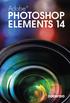 Adobe PHOTOSHOP ELEMENTS 14 I denna bok har vi använt svensk version av Photoshop Elements 14 och Windows 10. Om du använder andra versioner kan det se lite annorlunda ut hos dig. Har du installerat programmet
Adobe PHOTOSHOP ELEMENTS 14 I denna bok har vi använt svensk version av Photoshop Elements 14 och Windows 10. Om du använder andra versioner kan det se lite annorlunda ut hos dig. Har du installerat programmet
PHOTOSHOP ELEMENTS 12
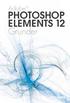 Adobe PHOTOSHOP ELEMENTS 12 Grunder I boken har vi använt svensk version av Photoshop Elements 12 och Windows 8. Om du använder andra versioner kan det se lite annorlunda ut hos dig. Har du installerat
Adobe PHOTOSHOP ELEMENTS 12 Grunder I boken har vi använt svensk version av Photoshop Elements 12 och Windows 8. Om du använder andra versioner kan det se lite annorlunda ut hos dig. Har du installerat
Att använda bildhanteringsprogram, del 2
 Att använda bildhanteringsprogram, del 2 Gå till Adobe Online (M) Markeringsram - (L) Lasso - (C) Beskärning - (J) Airbrush - (S) Klonstämpel - (E) Suddgummi - (R) Oskärpa - (A) Markering av bankomponenter
Att använda bildhanteringsprogram, del 2 Gå till Adobe Online (M) Markeringsram - (L) Lasso - (C) Beskärning - (J) Airbrush - (S) Klonstämpel - (E) Suddgummi - (R) Oskärpa - (A) Markering av bankomponenter
Laboration1 Vektorgrafik med Illustrator Innehåll: Filter Text Objekt Knappar Kurvor Ritverktyget Formverktyget Symboler Övertoning Effekt Lager
 Laboration1 Vektorgrafik med Illustrator Innehåll: Filter Text Objekt Knappar Kurvor Ritverktyget Formverktyget Symboler Övertoning Effekt Lager Uppgift 1 Designa en webbknapp Rita en form Håll ned musen
Laboration1 Vektorgrafik med Illustrator Innehåll: Filter Text Objekt Knappar Kurvor Ritverktyget Formverktyget Symboler Övertoning Effekt Lager Uppgift 1 Designa en webbknapp Rita en form Håll ned musen
Photoshop CS4. Adobe. Fortsättningskurs
 Photoshop CS4 Adobe Fortsättningskurs Innehållsförteckning 1 Färghantering...5 Färgomfång... 6 Behöver du färghantering?... 6 Kalibrera bildskärmen... 6 Färginställningar... 7 Arbetsfärgsrymder... 9 Färgmodeller...
Photoshop CS4 Adobe Fortsättningskurs Innehållsförteckning 1 Färghantering...5 Färgomfång... 6 Behöver du färghantering?... 6 Kalibrera bildskärmen... 6 Färginställningar... 7 Arbetsfärgsrymder... 9 Färgmodeller...
Adobe Photoshop CC Jan Johansson 2014
 Adobe Photoshop CC Jan Johansson 2014 Jan Johansson Lövaskog Södra Bosgården 516 92 Äspered 0702 13 96 60 jan.johansson@bornet.net Innehållet får ej kopieras utan medgivande Photoshop CC Photoshop CC Photoshops
Adobe Photoshop CC Jan Johansson 2014 Jan Johansson Lövaskog Södra Bosgården 516 92 Äspered 0702 13 96 60 jan.johansson@bornet.net Innehållet får ej kopieras utan medgivande Photoshop CC Photoshop CC Photoshops
Adobe. InDesign CS3. Grundkurs. www.databok.se
 Adobe InDesign CS3 Grundkurs www.databok.se Innehållsförteckning 1 Typografiska grundbegrepp... 1 Typografi, ordförklaringar... 2 Mer om teckensnitt... 3 Teckenmellanrum och radavstånd... 4 Radavstånd...
Adobe InDesign CS3 Grundkurs www.databok.se Innehållsförteckning 1 Typografiska grundbegrepp... 1 Typografi, ordförklaringar... 2 Mer om teckensnitt... 3 Teckenmellanrum och radavstånd... 4 Radavstånd...
Lektion 10 BEARBETA I CAMERA RAW JUSTERA MED KURVOR SKUGGA/HÖGDAGER MÅLA MED LJUS JUSTERA KANALER BLANDNINGSLÄGEN OCH LAGERMASKER
 7 6 5 4 3 2 1 BEARBETA I CAMERA RAW JUSTERA MED KURVOR SKUGGA/HÖGDAGER MÅLA MED LJUS JUSTERA KANALER BLANDNINGSLÄGEN OCH LAGERMASKER METODER FÖR SKÄRPEFÖRBÄTTRING Lektion 10 Det här var definitivt ett
7 6 5 4 3 2 1 BEARBETA I CAMERA RAW JUSTERA MED KURVOR SKUGGA/HÖGDAGER MÅLA MED LJUS JUSTERA KANALER BLANDNINGSLÄGEN OCH LAGERMASKER METODER FÖR SKÄRPEFÖRBÄTTRING Lektion 10 Det här var definitivt ett
LATHUND PHOTOSHOP 6.0. RXK Konsult AB, Riddarplatsen 36 Plan 7 177 30 Järfälla Tel: 08-580 886 00, Fax: 08-580 259 40 www.rxk.se, e-post: info@rxk.
 LATHUND PHOTOSHOP 6.0 RXK Konsult AB, Riddarplatsen 36 Plan 7 177 30 Järfälla Tel: 08-580 886 00, Fax: 08-580 259 40 www.rxk.se, e-post: info@rxk.se Detta material är författat av RXK Konsult. Mångfaldigande
LATHUND PHOTOSHOP 6.0 RXK Konsult AB, Riddarplatsen 36 Plan 7 177 30 Järfälla Tel: 08-580 886 00, Fax: 08-580 259 40 www.rxk.se, e-post: info@rxk.se Detta material är författat av RXK Konsult. Mångfaldigande
1.1 Verktygslådan översikt
 1.1 Verktygslådan översikt Markeringsramverktygen markerar rektanglar, ellipser samt enstaka rader eller kolumner. Flytta-verktyget flyttar markeringar, lager och stödlinjer. Lassoverktygen skapar frihandsmarkeringar,
1.1 Verktygslådan översikt Markeringsramverktygen markerar rektanglar, ellipser samt enstaka rader eller kolumner. Flytta-verktyget flyttar markeringar, lager och stödlinjer. Lassoverktygen skapar frihandsmarkeringar,
Adobe PHOTOSHOP. CS6 Fördjupning
 Adobe PHOTOSHOP CS6 Fördjupning Innehållsförteckning 1 Färghantering...5 Färgomfång... 6 Behöver du färghantering?... 6 Färginställningar... 6 Arbetsfärgrymder... 8 Färgmodeller... 8 Provtryck...10 Kalibrera
Adobe PHOTOSHOP CS6 Fördjupning Innehållsförteckning 1 Färghantering...5 Färgomfång... 6 Behöver du färghantering?... 6 Färginställningar... 6 Arbetsfärgrymder... 8 Färgmodeller... 8 Provtryck...10 Kalibrera
Kurs 7:1 Att använda bildhanteringsprogram
 Kurs 7:1 Att använda bildhanteringsprogram S TUDE NTDATOR UTBILDNINGE N MALMÖ HöGSKOLA Beijerskajen 8, K3, källaren, sal Apollo (A01:303), 205 06 Malmö www.bit.mah.se/undervisning/sdm Att använda bildhanteringsprogram,
Kurs 7:1 Att använda bildhanteringsprogram S TUDE NTDATOR UTBILDNINGE N MALMÖ HöGSKOLA Beijerskajen 8, K3, källaren, sal Apollo (A01:303), 205 06 Malmö www.bit.mah.se/undervisning/sdm Att använda bildhanteringsprogram,
Copyright Docendo AB. Produkt- och producentnamnen som används i boken är ägarens varumärken eller registrerade varumärken.
 I denna bok har vi använt svensk version av Windows 7 och Photoshop CS6. Om du använder andra versioner kan det se lite annorlunda ut hos dig. Har du installerat programmet på Mac, skiljer det bland annat
I denna bok har vi använt svensk version av Windows 7 och Photoshop CS6. Om du använder andra versioner kan det se lite annorlunda ut hos dig. Har du installerat programmet på Mac, skiljer det bland annat
Adobe. InDesign CS2. Grundkurs. www.databok.se
 Adobe InDesign CS2 Grundkurs www.databok.se Innehållsförteckning 1 Typografiska grundbegrepp... 1 Typografi, ordförklaringar... 2 Mer om teckensnitt... 3 Teckenmellanrum och radavstånd... 4 Radavstånd...
Adobe InDesign CS2 Grundkurs www.databok.se Innehållsförteckning 1 Typografiska grundbegrepp... 1 Typografi, ordförklaringar... 2 Mer om teckensnitt... 3 Teckenmellanrum och radavstånd... 4 Radavstånd...
Elements 5.0. Innehållsförteckning
 Elements 5.0 Innehållsförteckning 2. Tanka hem en bild 3. Öppna en bild 4. Rotera 5. Ändra storlek 6. Spara 7. Skriv ut 9. Förbättra 12. Filter 13. Trollstav/Övertoning 14. Klona 15. Gör flytande 16. Svartvit
Elements 5.0 Innehållsförteckning 2. Tanka hem en bild 3. Öppna en bild 4. Rotera 5. Ändra storlek 6. Spara 7. Skriv ut 9. Förbättra 12. Filter 13. Trollstav/Övertoning 14. Klona 15. Gör flytande 16. Svartvit
DK-serien. Enklare bildredigering med Irfanview
 DK-serien Enklare bildredigering med Irfanview 1 Enklare bildredigering med Irfanview Irfanview är ett gratis bildredigeringsprogram med svenska menyer. Den här kursen är en ren nybörjarkurs och kräver
DK-serien Enklare bildredigering med Irfanview 1 Enklare bildredigering med Irfanview Irfanview är ett gratis bildredigeringsprogram med svenska menyer. Den här kursen är en ren nybörjarkurs och kräver
IT-körkort för språklärare. Modul 7. Bildbehandling
 IT-körkort för språklärare Modul 7 Bildbehandling Brian Kottonya 2012 Innehåll 1. Vad är Splashup? 2. Skapa ett konto 3. Verktyg 4. Öppna en bild 5. Spara en bild 6. Ändra storlek på en bild 7. Lägga till
IT-körkort för språklärare Modul 7 Bildbehandling Brian Kottonya 2012 Innehåll 1. Vad är Splashup? 2. Skapa ett konto 3. Verktyg 4. Öppna en bild 5. Spara en bild 6. Ändra storlek på en bild 7. Lägga till
En lathund av: Elisabeth Banemark, Barbro Nilsson, Anette Berg, Vladimir Gatara (2006) KICK KRISTIANSTAD
 En lathund av: Elisabeth Banemark, Barbro Nilsson, Anette Berg, Vladimir Gatara (2006) KICK KRISTIANSTAD Innehållsförteckning Start Välkomstfönstret... 3 Öppna en bild... 5 Visa och ordna foto... 6 Verktygslådan...
En lathund av: Elisabeth Banemark, Barbro Nilsson, Anette Berg, Vladimir Gatara (2006) KICK KRISTIANSTAD Innehållsförteckning Start Välkomstfönstret... 3 Öppna en bild... 5 Visa och ordna foto... 6 Verktygslådan...
Så här använder du de enklaste funktionerna i programmet: Starta programmet. Programmet startas från ikonen på skrivbordet.
 PhotoFiltre 1 Innehåll Starta programmet... 3 Rotera bilden... 4 Beskära bilden... 4 Ljusa upp en bild... 5 Förminska bilden... 6 Skärpa i bilden... 7 Spara och komprimera bilden... 7 Ta bort röda ögon...
PhotoFiltre 1 Innehåll Starta programmet... 3 Rotera bilden... 4 Beskära bilden... 4 Ljusa upp en bild... 5 Förminska bilden... 6 Skärpa i bilden... 7 Spara och komprimera bilden... 7 Ta bort röda ögon...
Adobe INDESIGN CS5 GRUNDER
 Adobe INDESIGN CS5 GRUNDER Innehållsförteckning 1 Arbetsytan...5 Välkomstbilden... 5 Programfältet... 6 Programknappar... 6 Arbetsyteväxlare... 7 Spara arbetsyta... 7 Ta bort arbetsytor... 7 Skapa ett
Adobe INDESIGN CS5 GRUNDER Innehållsförteckning 1 Arbetsytan...5 Välkomstbilden... 5 Programfältet... 6 Programknappar... 6 Arbetsyteväxlare... 7 Spara arbetsyta... 7 Ta bort arbetsytor... 7 Skapa ett
Adobe Photoshop CS. Ritprogrammet Photoshop är ett pixelbaserat ritprogram. I botten på bilderna Photoshop åsadkommer finns ett rutmönster av pixels.
 Adobe Photoshop CS Ritprogrammet Photoshop är ett pixelbaserat ritprogram. I botten på bilderna Photoshop åsadkommer finns ett rutmönster av pixels. Vad är det du ser när du öppnar Photoshop Nedan ser
Adobe Photoshop CS Ritprogrammet Photoshop är ett pixelbaserat ritprogram. I botten på bilderna Photoshop åsadkommer finns ett rutmönster av pixels. Vad är det du ser när du öppnar Photoshop Nedan ser
bilder för användning
 Grundläggande guide i efterbehandling av bilder för användning på webben Innehåll Innehåll...2 Inledning...3 Beskärning...4 Att beskära en kvadratisk bild...5 Att beskära med bibehållna proportioner...5
Grundläggande guide i efterbehandling av bilder för användning på webben Innehåll Innehåll...2 Inledning...3 Beskärning...4 Att beskära en kvadratisk bild...5 Att beskära med bibehållna proportioner...5
Grunder i Photoshop. Arbetsytan. Ovan ser du arbetsytan i Photoshop med dess olika delar.
 Grunder i Photoshop Arbetsytan Ovan ser du arbetsytan i Photoshop med dess olika delar. Det är svårt att täcka in allt om Photoshop i en guide. Fokus kommer att ligga på vad jag själv tycker jag har haft
Grunder i Photoshop Arbetsytan Ovan ser du arbetsytan i Photoshop med dess olika delar. Det är svårt att täcka in allt om Photoshop i en guide. Fokus kommer att ligga på vad jag själv tycker jag har haft
Juha Kaukoniemi Kent Lindberg PHOTOSHOP ELEMENTS 5. digital bildbehandling
 Juha Kaukoniemi Kent Lindberg PHOTOSHOP ELEMENTS 5 digital bildbehandling Del 2 redigera bilder 14. Redigeraren... 52 15. Snabbkorrigering... 58 16. Övrga färgjusteringar... 64 17. Manuell färgkorrigering...
Juha Kaukoniemi Kent Lindberg PHOTOSHOP ELEMENTS 5 digital bildbehandling Del 2 redigera bilder 14. Redigeraren... 52 15. Snabbkorrigering... 58 16. Övrga färgjusteringar... 64 17. Manuell färgkorrigering...
PHOTOSHOP GUIDE. Magnus Servin
 B I L D M O N T A G E En steg-för-steg guide av Magnus Servin. Publicerad 2008-06-18. För fler guider, tips och inspiration se www.familjenservin.se/magnus h i m m e l.jp g Inl e d n i n g Denna guide
B I L D M O N T A G E En steg-för-steg guide av Magnus Servin. Publicerad 2008-06-18. För fler guider, tips och inspiration se www.familjenservin.se/magnus h i m m e l.jp g Inl e d n i n g Denna guide
Redigera. Rotera bild
 Redigera Ofta tar man bilder på höjden, d v s håller kameran vertikalt när man fotograferar. Några digitalkameror känner av detta och lägger bilden rätt, men oftast får man gå in i ett program och rotera
Redigera Ofta tar man bilder på höjden, d v s håller kameran vertikalt när man fotograferar. Några digitalkameror känner av detta och lägger bilden rätt, men oftast får man gå in i ett program och rotera
Vi börjar såklart med att öppna bilden i Photoshop. Mitt Photoshop är på engelska och version CS5, men ni med svenska och/eller tidigare versioner
 Vi börjar såklart med att öppna bilden i Photoshop. Mitt Photoshop är på engelska och version CS5, men ni med svenska och/eller tidigare versioner kan hänga med ändå om ni tittar på bilderna. Som ni ser
Vi börjar såklart med att öppna bilden i Photoshop. Mitt Photoshop är på engelska och version CS5, men ni med svenska och/eller tidigare versioner kan hänga med ändå om ni tittar på bilderna. Som ni ser
Adobe ACROBAT GRUNDER
 Adobe ACROBAT X GRUNDER Innehållsförteckning 1 Vad är Acrobat X?...5 Kort om programmet... 5 Användningsområden... 6 Vad är PDF lite teori... 7 Starta och stänga Acrobat X... 8 Starta programmet... 8 Stänga
Adobe ACROBAT X GRUNDER Innehållsförteckning 1 Vad är Acrobat X?...5 Kort om programmet... 5 Användningsområden... 6 Vad är PDF lite teori... 7 Starta och stänga Acrobat X... 8 Starta programmet... 8 Stänga
Grundredigering i Photoshop Elements
 Grundredigering i Photoshop Elements Denna artikel handlar om grundläggande fotoredigering i Elements: Att räta upp sneda horisonter och beskära bilden, och att justera exponering, färg och kontrast, så
Grundredigering i Photoshop Elements Denna artikel handlar om grundläggande fotoredigering i Elements: Att räta upp sneda horisonter och beskära bilden, och att justera exponering, färg och kontrast, så
DigitalBild del 2 Adobe Photoshop Elements ver 6.0
 Sidan 1 av 5 Inbyggd hjälpfunktion i Photoshop Elements... 2 Dataprogram för bildbehandling... 3 Forts. Adobe Photoshop Elements verktygsfält... 3 Menyraden, Bild... 3 Ändra bildstorlek... 3 Intensitet
Sidan 1 av 5 Inbyggd hjälpfunktion i Photoshop Elements... 2 Dataprogram för bildbehandling... 3 Forts. Adobe Photoshop Elements verktygsfält... 3 Menyraden, Bild... 3 Ändra bildstorlek... 3 Intensitet
Photoshop Elemements 2.0
 Mittuniversitetet ITM Telefon 063-16 53 00 Photoshop Elemements 2.0 Laborationskompendium för grundläggande digital bildbehandling Detta exemplar tillhör: VT 2005 Innehållsförteckning Gränssnitt 1 Laborationskompendium
Mittuniversitetet ITM Telefon 063-16 53 00 Photoshop Elemements 2.0 Laborationskompendium för grundläggande digital bildbehandling Detta exemplar tillhör: VT 2005 Innehållsförteckning Gränssnitt 1 Laborationskompendium
Adobe. Illustrator CS2. Grundkurs.
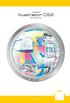 Adobe Illustrator CS2 Grundkurs www.databok.se Innehållsförteckning Illustrator CS2 Grundkurs 1 Färg och grafik... 1 Bildskärmens upplösning...2 Upplösning i punktuppbyggda bilder...2 Skrivarupplösning...
Adobe Illustrator CS2 Grundkurs www.databok.se Innehållsförteckning Illustrator CS2 Grundkurs 1 Färg och grafik... 1 Bildskärmens upplösning...2 Upplösning i punktuppbyggda bilder...2 Skrivarupplösning...
ÖVNINGSUPPGIFTER TILL PHOTOSHOP ELEMENTS 10. http://www.skolportalen.se/laromedel/kategori/adobe/
 ÖVNINGSUPPGIFTER TILL PHOTOSHOP ELEMENTS 10 http://www.skolportalen.se/laromedel/kategori/adobe/ Vi tar gärna emot kommentarer och tips. Det går bra att e-posta till förlaget: info@thelindata.se, eller
ÖVNINGSUPPGIFTER TILL PHOTOSHOP ELEMENTS 10 http://www.skolportalen.se/laromedel/kategori/adobe/ Vi tar gärna emot kommentarer och tips. Det går bra att e-posta till förlaget: info@thelindata.se, eller
Justeringslager i PSD. Fotoklubben i Tyresö Fotoklubben i Tyresö Fotoklubben i Tyresö
 Justeringslager i PSD. Fotoklubben i Tyresö Fotoklubben i Tyresö Fotoklubben i Tyresö Vad är justeringslager? När ska dom användas? När ska dom användas? När ska dom användas? Ett justeringslager i Photoshop
Justeringslager i PSD. Fotoklubben i Tyresö Fotoklubben i Tyresö Fotoklubben i Tyresö Vad är justeringslager? När ska dom användas? När ska dom användas? När ska dom användas? Ett justeringslager i Photoshop
Exempel på hur man kan bygga enkla former i Illustrator
 Exempel på hur man kan bygga enkla former i Illustrator Öppna ett nytt dokument (ctrl-n), storleken spelar ingen större roll eftersom innehållet är vektorbaserat kan det alltid skalas om senare. Välj Pennverktyget
Exempel på hur man kan bygga enkla former i Illustrator Öppna ett nytt dokument (ctrl-n), storleken spelar ingen större roll eftersom innehållet är vektorbaserat kan det alltid skalas om senare. Välj Pennverktyget
Arbeta med bilder. Lathund kring hur du fixar till bilder från digitalkamera eller Internet så att de går att använda i ett kommunikationsprogram.
 Arbeta med bilder Lathund kring hur du fixar till bilder från digitalkamera eller Internet så att de går att använda i ett kommunikationsprogram. Habilitering & Hjälpmedel Installera PhotoFiltre Att installera
Arbeta med bilder Lathund kring hur du fixar till bilder från digitalkamera eller Internet så att de går att använda i ett kommunikationsprogram. Habilitering & Hjälpmedel Installera PhotoFiltre Att installera
Redigera med Photoshop Elements
 Redigera med Photoshop Elements 37 Redigering är den starkaste funktionen i Elements, verktygen här tar oss betydligt längre än i Picasa. Här finns många av verktygen från den professionella Photoshop.
Redigera med Photoshop Elements 37 Redigering är den starkaste funktionen i Elements, verktygen här tar oss betydligt längre än i Picasa. Här finns många av verktygen från den professionella Photoshop.
Adobe PHOTOSHOP ELEMENTS 9 FÖRDJUPNING
 Adobe PHOTOSHOP ELEMENTS 9 FÖRDJUPNING Innehållsförteckning 1 Bildstorlek, perspektiv och histogram...5 Sammanfattning... 8 Storlek på arbetsyta... 9 Storlekskommandon...10 Stödraster och linjaler... 11
Adobe PHOTOSHOP ELEMENTS 9 FÖRDJUPNING Innehållsförteckning 1 Bildstorlek, perspektiv och histogram...5 Sammanfattning... 8 Storlek på arbetsyta... 9 Storlekskommandon...10 Stödraster och linjaler... 11
Acrobat 9. Adobe. Grundkurs
 Acrobat 9 Adobe Grundkurs Innehållsförteckning 1 Vad är Acrobat 9?...5 Kort om programmet... 5 Användningsområden... 6 Vad är PDF lite teori... 7 Starta och stänga Acrobat 9... 8 Starta programmet... 8
Acrobat 9 Adobe Grundkurs Innehållsförteckning 1 Vad är Acrobat 9?...5 Kort om programmet... 5 Användningsområden... 6 Vad är PDF lite teori... 7 Starta och stänga Acrobat 9... 8 Starta programmet... 8
GIMP grund 8 - Friläggning Fotomontage
 GIMP grund 8 - Friläggning Fotomontage Friläggning till fotomontage Öppna bilderna Gul blomma och Bla_himmel I Gimp finns några olika markeringsverktyg för att frilägga ett objekt eller område på en bild.
GIMP grund 8 - Friläggning Fotomontage Friläggning till fotomontage Öppna bilderna Gul blomma och Bla_himmel I Gimp finns några olika markeringsverktyg för att frilägga ett objekt eller område på en bild.
Adobe PHOTOSHOP ELEMENTS 2018
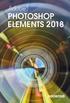 Adobe PHOTOSHOP ELEMENTS 2018 I denna bok har vi använt svensk version av Photoshop Elements 2018 och Windows 10. Om du använder andra versioner kan det se lite annorlunda ut hos dig. Har du installerat
Adobe PHOTOSHOP ELEMENTS 2018 I denna bok har vi använt svensk version av Photoshop Elements 2018 och Windows 10. Om du använder andra versioner kan det se lite annorlunda ut hos dig. Har du installerat
diverse egenskapspaletter
 OBJEKTORIENTERADE RITPROGRAM Det fi nns två typer av ritprogram. Ett objektbaserat program ritar i form av matematiska kurvor med noder och styrnoder medan ett pixelbaserat program ritar genom att fylla
OBJEKTORIENTERADE RITPROGRAM Det fi nns två typer av ritprogram. Ett objektbaserat program ritar i form av matematiska kurvor med noder och styrnoder medan ett pixelbaserat program ritar genom att fylla
Adobe INDESIGN CS5 FÖRDJUPNING
 Adobe INDESIGN CS5 FÖRDJUPNING Innehållsförteckning 1 Layout...5 Vita ytor... 6 Bildlayout... 8 Tillämpningsuppgifter... 11 2 Mallsidor...12 Skapa mallsidor...12 Åsidosätt mall med mallsidan Ingen...14
Adobe INDESIGN CS5 FÖRDJUPNING Innehållsförteckning 1 Layout...5 Vita ytor... 6 Bildlayout... 8 Tillämpningsuppgifter... 11 2 Mallsidor...12 Skapa mallsidor...12 Åsidosätt mall med mallsidan Ingen...14
Adobe ILLUSTRATOR. CS6 Grunder
 Adobe ILLUSTRATOR CS6 Grunder Innehållsförteckning 1 Vektorbaserad grafik...7 Om vektorbaserad grafik... 7 Vektorer, objekt och banor... 8 Bézierkurvor... 8 Upplösning i punktuppbyggda bilder...10 Bildskärmens
Adobe ILLUSTRATOR CS6 Grunder Innehållsförteckning 1 Vektorbaserad grafik...7 Om vektorbaserad grafik... 7 Vektorer, objekt och banor... 8 Bézierkurvor... 8 Upplösning i punktuppbyggda bilder...10 Bildskärmens
1.0 Starten Nytt... (bild 1) 1.3 Namn Upplösning 1.6 Läge 1.7 Innehåll OK
 EN NYBÖRJARKURS I KARTRITNING I ADOBE PHOTOSHOP DEL 1: GROTTSYSTEM Välkommen till första delen i ämnet kartritning. Jag har ofta förfärats över hur dåliga kartorna är som följer med i äventyr som man laddar
EN NYBÖRJARKURS I KARTRITNING I ADOBE PHOTOSHOP DEL 1: GROTTSYSTEM Välkommen till första delen i ämnet kartritning. Jag har ofta förfärats över hur dåliga kartorna är som följer med i äventyr som man laddar
Lightroom kortkommandon.
 Lightroom kortkommandon. Paneler Windows Mac OS Visa/dölj sidopaneler Tabb Tabb Visa/dölj alla paneler Skift + Tabb Skift + Tabb Visa/dölj verktygsfält T T Visa/dölj Modulväljaren F5 F5 Visa/dölj bildbandet
Lightroom kortkommandon. Paneler Windows Mac OS Visa/dölj sidopaneler Tabb Tabb Visa/dölj alla paneler Skift + Tabb Skift + Tabb Visa/dölj verktygsfält T T Visa/dölj Modulväljaren F5 F5 Visa/dölj bildbandet
Photoshop CS4. Adobe. Fortsättningskurs
 Photoshop CS4 Adobe Fortsättningskurs Adobe Photoshop CS4 Fortsättningskurs Till denna bok medföljer ett antal övningsfiler på cd-skiva (filerna finns i mappen Photoshop CS4 Forts). Kopiera filerna till
Photoshop CS4 Adobe Fortsättningskurs Adobe Photoshop CS4 Fortsättningskurs Till denna bok medföljer ett antal övningsfiler på cd-skiva (filerna finns i mappen Photoshop CS4 Forts). Kopiera filerna till
Bildredigering i EPiServer & Gimp
 Bildredigering i EPiServer & Gimp Maria Sognefors 7minds Agenda Teori om bilder Att tänka på när jag fotograferar Föra över bilder från kamera till dator Ladda upp bilder till EPiServer CMS 5 Enkel redigering
Bildredigering i EPiServer & Gimp Maria Sognefors 7minds Agenda Teori om bilder Att tänka på när jag fotograferar Föra över bilder från kamera till dator Ladda upp bilder till EPiServer CMS 5 Enkel redigering
Grundredigering i Photoshop Elements. Innehåll. Lennart Elg Grundredigering i Elements Version 2, uppdaterad 2012-09-14
 Grundredigering i Photoshop Elements Denna artikel handlar om grundläggande fotoredigering i Elements: Att räta upp sneda horisonter och beskära bilden, och att justera exponering, färg och kontrast, så
Grundredigering i Photoshop Elements Denna artikel handlar om grundläggande fotoredigering i Elements: Att räta upp sneda horisonter och beskära bilden, och att justera exponering, färg och kontrast, så
Steg 14 Bildbehandling Irfanview, Photoshop Windows 7/8
 Steg 14 Bildbehandling Irfanview, Photoshop Windows 7/8 Nov -14 Liljedalsdata Liljedalsdata Steg 14 W78 Sida 1 Inledning Förkunskaper Steg 1, 2, 3, 13. Du bör ha mycket träning i att hantera olika minnen
Steg 14 Bildbehandling Irfanview, Photoshop Windows 7/8 Nov -14 Liljedalsdata Liljedalsdata Steg 14 W78 Sida 1 Inledning Förkunskaper Steg 1, 2, 3, 13. Du bör ha mycket träning i att hantera olika minnen
DigitalBild del 2 Adobe Photoshop Elements ver 5.0
 Sidan 1 av 5 Inbyggd hjälpfunktion i Photoshop Elements... 2 Dataprogram för bildbehandling... 2 Forts. Adobe Photoshop Elements verktygsfält... 2 Menyraden, Bild...3 Ändra bildstorlek...3 Intensitet och
Sidan 1 av 5 Inbyggd hjälpfunktion i Photoshop Elements... 2 Dataprogram för bildbehandling... 2 Forts. Adobe Photoshop Elements verktygsfält... 2 Menyraden, Bild...3 Ändra bildstorlek...3 Intensitet och
Grundläggande övningar i PhotoShop
 Grundläggande övningar i PhotoShop Samtliga övningar här kan lösas med hjälp av kompendiet. Meningen med dessa övningar är att du ska lära dig grunderna i Photoshop. När du gjort dessa övningar ska vi
Grundläggande övningar i PhotoShop Samtliga övningar här kan lösas med hjälp av kompendiet. Meningen med dessa övningar är att du ska lära dig grunderna i Photoshop. När du gjort dessa övningar ska vi
NU NÄR DU BEKANTAT DIG MED RAMARNAS EGENSKAPER OCH VET. hur man markerar och ändrar dem, är det dags att titta lite närmare på
 6 Arbeta med ramar NU NÄR DU BEKANTAT DIG MED RAMARNAS EGENSKAPER OCH VET hur man markerar och ändrar dem, är det dags att titta lite närmare på hur du kan arbeta med dem i en design. De flesta designers
6 Arbeta med ramar NU NÄR DU BEKANTAT DIG MED RAMARNAS EGENSKAPER OCH VET hur man markerar och ändrar dem, är det dags att titta lite närmare på hur du kan arbeta med dem i en design. De flesta designers
A. Datorn från grunden
 A-1 A. Vad är en dator? En dator är en apparat som du kan utföra en mängd olika uppgifter med t.ex: Skriva och läsa e-post, lyssna på musik, titta på film, spela spel. De olika uppgifterna utförs av program
A-1 A. Vad är en dator? En dator är en apparat som du kan utföra en mängd olika uppgifter med t.ex: Skriva och läsa e-post, lyssna på musik, titta på film, spela spel. De olika uppgifterna utförs av program
Adobe IND IGN CC. Grunder
 Adobe IND IGN CC Grunder Innehållsförteckning 1 Arbetsytan...7 Programfältet... 7 Programknappar... 8 Arbetsyteväxlare... 8 Spara arbetsyta... 9 Ta bort arbetsytor... 9 Skapa ett nytt dokument... 9 Paneler,
Adobe IND IGN CC Grunder Innehållsförteckning 1 Arbetsytan...7 Programfältet... 7 Programknappar... 8 Arbetsyteväxlare... 8 Spara arbetsyta... 9 Ta bort arbetsytor... 9 Skapa ett nytt dokument... 9 Paneler,
Laboration1 i Photoshop
 DSV B Multimedia 10p Uppsala universitet Institutionen för informationsvetenskap Data- & systemvetenskap 04-09-07 Laboration1 i Photoshop Innehåll: 1. Färgmodellen RGB Ändra färger 2. Genomskinlighet GIF,
DSV B Multimedia 10p Uppsala universitet Institutionen för informationsvetenskap Data- & systemvetenskap 04-09-07 Laboration1 i Photoshop Innehåll: 1. Färgmodellen RGB Ändra färger 2. Genomskinlighet GIF,
Hotspot låter användaren skapa genvägar till andra sidor.
 Hotspot låter användaren skapa genvägar till andra sidor. Du kan låta bilder och/eller text bli knappar för genvägar eller navigering. Genvägarna kan leda till en annan sida i din resurs (intern sida)
Hotspot låter användaren skapa genvägar till andra sidor. Du kan låta bilder och/eller text bli knappar för genvägar eller navigering. Genvägarna kan leda till en annan sida i din resurs (intern sida)
skapa genvägar till andra sidor (externa och interna)
 Hotspot skapa genvägar till andra sidor (externa och interna) Du kan låta bilder och/eller text bli knappar för genvägar eller navigering. Genvägarna kan leda till en annan sida i din resurs (intern sida)
Hotspot skapa genvägar till andra sidor (externa och interna) Du kan låta bilder och/eller text bli knappar för genvägar eller navigering. Genvägarna kan leda till en annan sida i din resurs (intern sida)
Adobe ILLUSTRATOR CC. Grunder
 Adobe ILLUSTRATOR CC Grunder Innehållsförteckning 1 Vektorbaserad grafik...7 Om vektorbaserad grafik... 7 Vektorer, objekt och banor... 8 Bézierkurvor... 8 Upplösning i punktuppbyggda bilder...10 Bildskärmens
Adobe ILLUSTRATOR CC Grunder Innehållsförteckning 1 Vektorbaserad grafik...7 Om vektorbaserad grafik... 7 Vektorer, objekt och banor... 8 Bézierkurvor... 8 Upplösning i punktuppbyggda bilder...10 Bildskärmens
Propaganda har funnits så länge människor har haft
 Photoshoppa din egen propaganda Vill du få dina vänner att göra som du vill? Så här inför OS i Kina kanske det skulle passa bra med din egen propagandaaffisch? text Fredrik Holm Propaganda har funnits
Photoshoppa din egen propaganda Vill du få dina vänner att göra som du vill? Så här inför OS i Kina kanske det skulle passa bra med din egen propagandaaffisch? text Fredrik Holm Propaganda har funnits
Illustrator CS4. Adobe. Grundkurs
 Illustrator CS4 Adobe Grundkurs Adobe Illustrator CS4 Grundkurs Till denna bok medföljer ett antal övningsfiler på cd-skiva (filerna finns i mappen Illustrator CS4 Grundkurs). Kopiera filerna till lämplig
Illustrator CS4 Adobe Grundkurs Adobe Illustrator CS4 Grundkurs Till denna bok medföljer ett antal övningsfiler på cd-skiva (filerna finns i mappen Illustrator CS4 Grundkurs). Kopiera filerna till lämplig
HDR den enkla vägen. Råkonverteraren Det första vi gör i råkonverteraren är att öppna våra tre bilder. av Kristoffer Ingemansson
 HDR den enkla vägen av Kristoffer Ingemansson Att ta sina bilder Allting börjar ju så klart med att man letar upp ett motiv och tar sina bilder, men man bör även tänka på en del speciella saker när man
HDR den enkla vägen av Kristoffer Ingemansson Att ta sina bilder Allting börjar ju så klart med att man letar upp ett motiv och tar sina bilder, men man bör även tänka på en del speciella saker när man
Word Grunderna 1. Om du kan det allra enklaste i Word, hoppa över uppgifterna A-E.
 Word Grunderna 1 Om du kan det allra enklaste i Word, hoppa över uppgifterna A-E. A Starta programmet Word. Titta på skärmen efter en bild som det finns ett W på. Tryck med musknappen snabbt två gånger
Word Grunderna 1 Om du kan det allra enklaste i Word, hoppa över uppgifterna A-E. A Starta programmet Word. Titta på skärmen efter en bild som det finns ett W på. Tryck med musknappen snabbt två gånger
Juha Kaukoniemi Kent Lindberg PHOTOSHOP ELEMENTS 5. digital bildbehandling
 Juha Kaukoniemi Kent Lindberg PHOTOSHOP ELEMENTS 5 digital bildbehandling Del 2 redigera bilder 14. Redigeraren... 52 15. Snabbkorrigering... 58 16. Övrga färgjusteringar... 64 17. Manuell färgkorrigering...
Juha Kaukoniemi Kent Lindberg PHOTOSHOP ELEMENTS 5 digital bildbehandling Del 2 redigera bilder 14. Redigeraren... 52 15. Snabbkorrigering... 58 16. Övrga färgjusteringar... 64 17. Manuell färgkorrigering...
9 AVANCERAD ANVÄNDNING AV LAGER
 9 AVANCERAD ANVÄNDNING AV LAGER I den här lektionen får du lära dig följande: Importera ett lager från en annan bild. Klippa ur ett lager. Skapa och redigera ett justeringslager. Filtret Gränspunkt och
9 AVANCERAD ANVÄNDNING AV LAGER I den här lektionen får du lära dig följande: Importera ett lager från en annan bild. Klippa ur ett lager. Skapa och redigera ett justeringslager. Filtret Gränspunkt och
Collage: Flygande brunnslock
 1/6 Collage: Flygande brunnslock To kända surreallister som levde under 1900-talet är Salvador Dali och Rene Magritte. Nu har du chansen att ta upp konkurrensen. Med lagerhantering i Paint Shop Pro är
1/6 Collage: Flygande brunnslock To kända surreallister som levde under 1900-talet är Salvador Dali och Rene Magritte. Nu har du chansen att ta upp konkurrensen. Med lagerhantering i Paint Shop Pro är
Adobe. Flash CS3. Grundkurs. www.databok.se
 Adobe Flash CS3 Grundkurs www.databok.se Innehållsförteckning 1 Inledning... 1 Utbildningsmaterialet... 1 Övningsfiler och mappar... 2 2 Arbetsytan...3 Starta Flash... 3 Skapa ett nytt dokument... 4 Bekanta
Adobe Flash CS3 Grundkurs www.databok.se Innehållsförteckning 1 Inledning... 1 Utbildningsmaterialet... 1 Övningsfiler och mappar... 2 2 Arbetsytan...3 Starta Flash... 3 Skapa ett nytt dokument... 4 Bekanta
Verktyget Ritstift är ett kraftfullt verktyg när man vill rita raka linjer, Bézierkurvor och komplexa former. Verktyget Penna är enklare att använda
 Verktyget Ritstift är ett kraftfullt verktyg när man vill rita raka linjer, Bézierkurvor och komplexa former. Verktyget Penna är enklare att använda när man vill rita och redigera friare linjeformer medan
Verktyget Ritstift är ett kraftfullt verktyg när man vill rita raka linjer, Bézierkurvor och komplexa former. Verktyget Penna är enklare att använda när man vill rita och redigera friare linjeformer medan
Grunderna i Word. Identifiera gränssnittsobjekt som du kan använda för att utföra vanliga uppgifter.
 Grunderna i Word Word är ett effektivt ordbehandlings- och layoutprogram, men för att kunna använda det på bästa sätt måste du först förstå grunderna. I de här självstudierna beskrivs vissa av de aktiviteter
Grunderna i Word Word är ett effektivt ordbehandlings- och layoutprogram, men för att kunna använda det på bästa sätt måste du först förstå grunderna. I de här självstudierna beskrivs vissa av de aktiviteter
10 olika ramar. Originalbilden (600 x 390px) Metod 1 - Enkel ram Det finns olika sätt att göra en enkel ram, se även metod 3.
 10 olika ramar Originalbilden (600 x 390px) Metod 1 - Enkel ram Det finns olika sätt att göra en enkel ram, se även metod 3. 1. Skapa ett nytt lager och fyll detta med vitt. 2. Välj svart som förgrundsfärg
10 olika ramar Originalbilden (600 x 390px) Metod 1 - Enkel ram Det finns olika sätt att göra en enkel ram, se även metod 3. 1. Skapa ett nytt lager och fyll detta med vitt. 2. Välj svart som förgrundsfärg
MASQUERADE. Bilderna är numrerade. Se lagerstacken i slutet av guiden för att se i vilken ordning de ska vara placerade.
 MASQUERADE Detta är ingen exakt guide för alla bilder, utan kan kräva lite andra tekniker beroende på vilken bild du använder. Å andra sidan är detta bara exempel på hur man kan göra. Tanken är att visa
MASQUERADE Detta är ingen exakt guide för alla bilder, utan kan kräva lite andra tekniker beroende på vilken bild du använder. Å andra sidan är detta bara exempel på hur man kan göra. Tanken är att visa
Photoshopskolan, retro-look
 Sida 1 av 12 skriv ut» Övningen är gjord av Anna-Lena Lundin ( http://www.pixelplus.se ) Har du frågor om momenten i övningen eller om Photoshop kan du söka information i vårt Forum för Photoshop. Retro-look
Sida 1 av 12 skriv ut» Övningen är gjord av Anna-Lena Lundin ( http://www.pixelplus.se ) Har du frågor om momenten i övningen eller om Photoshop kan du söka information i vårt Forum för Photoshop. Retro-look
InDesign CS4. Adobe. Grundkurs
 InDesign CS4 Adobe Grundkurs Adobe InDesign CS4 Grundkurs Till denna bok medföljer ett antal övningsfiler på cd-skiva (filerna finns i mappen InDesign CS4 Grund). Kopiera filerna till lämplig mapp på din
InDesign CS4 Adobe Grundkurs Adobe InDesign CS4 Grundkurs Till denna bok medföljer ett antal övningsfiler på cd-skiva (filerna finns i mappen InDesign CS4 Grund). Kopiera filerna till lämplig mapp på din
En grund i bildbearbetning för webben i Photoshop Elements 11
 En grund i bildbearbetning för webben i Photoshop Elements 11 Mappstrukturering... 2 Arbetsflöde bildbearbetning för webb Beskär... 3 Storleksförändra bild... 4 Skärpa... 5 Spara för webb... 6 Från logga
En grund i bildbearbetning för webben i Photoshop Elements 11 Mappstrukturering... 2 Arbetsflöde bildbearbetning för webb Beskär... 3 Storleksförändra bild... 4 Skärpa... 5 Spara för webb... 6 Från logga
Laboration 1 Bitmapgrafik med Photoshop
 Laboration 1 Bitmapgrafik med Photoshop Innehåll: 1. Färgmodellen RGB Ändra färger 2. Genomskinlighet GIF, PSD, PNG markeringsverktyg: lasso, trollstav lager och lagermask 3. Filter Glitter på vågor, Trä,
Laboration 1 Bitmapgrafik med Photoshop Innehåll: 1. Färgmodellen RGB Ändra färger 2. Genomskinlighet GIF, PSD, PNG markeringsverktyg: lasso, trollstav lager och lagermask 3. Filter Glitter på vågor, Trä,
En introduktion till WeavePoint 7 demo version. Att använda ett vävprogram
 En introduktion till WeavePoint 7 demo version Demoversionen är det fullständiga WeavePoint med undantag för att det inte går att spara egna mönster. Det går att testa olika sätt att skriva ut de exempel
En introduktion till WeavePoint 7 demo version Demoversionen är det fullständiga WeavePoint med undantag för att det inte går att spara egna mönster. Det går att testa olika sätt att skriva ut de exempel
Grunderna i Pixlr. Klicka på WEB APPS och välj
 Grunderna i Pixlr Det första att tänka på när du ska använda Pixlr är att (om du jobbar på skolans dator) använda Explorer och inte Crome. Det är ett tillägg som saknas i Crome. Gå till pixlr.com Klicka
Grunderna i Pixlr Det första att tänka på när du ska använda Pixlr är att (om du jobbar på skolans dator) använda Explorer och inte Crome. Det är ett tillägg som saknas i Crome. Gå till pixlr.com Klicka
Bilder till bildspel på TV med Lightroom. Förberedelser
 Bilder till bildspel på TV med Lightroom En beskrivning av ett arbetsflöde i Lightroom för att anpassa bilder till ett bildspel som skall visas på en TVskärm i full HD 1920x1080 pixlar. HD formatet 1920x1080
Bilder till bildspel på TV med Lightroom En beskrivning av ett arbetsflöde i Lightroom för att anpassa bilder till ett bildspel som skall visas på en TVskärm i full HD 1920x1080 pixlar. HD formatet 1920x1080
Lite verktyg och metoder Photoshop CS2
 Lite verktyg och metoder Photoshop CS2 Kurvor och Nivåer Med Nivåer och Kurvor kan man ställa nästan allt i bilden. Vitt ska vara vitt och svart ska vara svart. Fixa det med Nivåer. Hur ljus ska den vara?
Lite verktyg och metoder Photoshop CS2 Kurvor och Nivåer Med Nivåer och Kurvor kan man ställa nästan allt i bilden. Vitt ska vara vitt och svart ska vara svart. Fixa det med Nivåer. Hur ljus ska den vara?
Processen att frilägga objekt innehåller följande steg Att analysera bilden Markeringsverktyg
 Friläggning av hår Att frilägga en bild tillhör de stora utmaningarna inom bildredigering och den största utmaningen av dem alla kanske är att frilägga hår och få ett godkänt resultat. Olika bilder innebär
Friläggning av hår Att frilägga en bild tillhör de stora utmaningarna inom bildredigering och den största utmaningen av dem alla kanske är att frilägga hår och få ett godkänt resultat. Olika bilder innebär
Bildarkiv... 3. Länkar här finns många tips och trix för PhotoShop... 3. Starta programmet... 4. Röda ögon... 5. Text... 5. Lager... 6. Spara...
 Bildarkiv... 3 Länkar här finns många tips och trix för PhotoShop... 3 Starta programmet... 4 Röda ögon... 5 Text... 5 Lager... 6 Spara... 9 Spara för webben... 9 Pixlar... 10 Klona... 12 PhotoShops viktigaste
Bildarkiv... 3 Länkar här finns många tips och trix för PhotoShop... 3 Starta programmet... 4 Röda ögon... 5 Text... 5 Lager... 6 Spara... 9 Spara för webben... 9 Pixlar... 10 Klona... 12 PhotoShops viktigaste
Microsoft Office Word, Grundkurs 1. Introduktion
 Dokumentation - Kursmaterial Innehåll Programfönster och arbetsyta Skriva och redigera text - OnePRO IT, Bengt Nordström - 1 - www.onepro.se 1.1 - Programfönster och Arbetsyta Programfamiljen i Microsoft
Dokumentation - Kursmaterial Innehåll Programfönster och arbetsyta Skriva och redigera text - OnePRO IT, Bengt Nordström - 1 - www.onepro.se 1.1 - Programfönster och Arbetsyta Programfamiljen i Microsoft
